Mac 101: Com instal·lar correctament les aplicacions al vostre Mac (09.15.25)
Instal·lar noves aplicacions al Mac és molt més senzill en comparació amb la instal·lació de programes en un PC amb Windows. No cal instruccions d’instal·lació complicades i no cal que mireu la pantalla durant tot el procés d’instal·lació. Tanmateix, hi ha vegades que instal·lar noves aplicacions per a Mac pot resultar confús, sobretot si és la primera vegada. Seguiu llegint per obtenir informació sobre com instal·lar aplicacions a Mac.
Com instal·lar aplicacions a Mac des de l'App StoreL'App Store és el dipòsit d'aplicacions d'Apple. És on els usuaris d’Apple poden descarregar aplicacions per als seus iPhones, iPads, iPods o MacBooks. Per baixar i instal·lar aplicacions de Mac des de l'App Store, seguiu aquests passos:
- Feu clic al logotip d'Apple i seleccioneu App Store al menú. També podeu accedir a App Store navegant a Aplicacions & gt; App Store.
App Store "width =" 258 "height =" 300 "& gt; 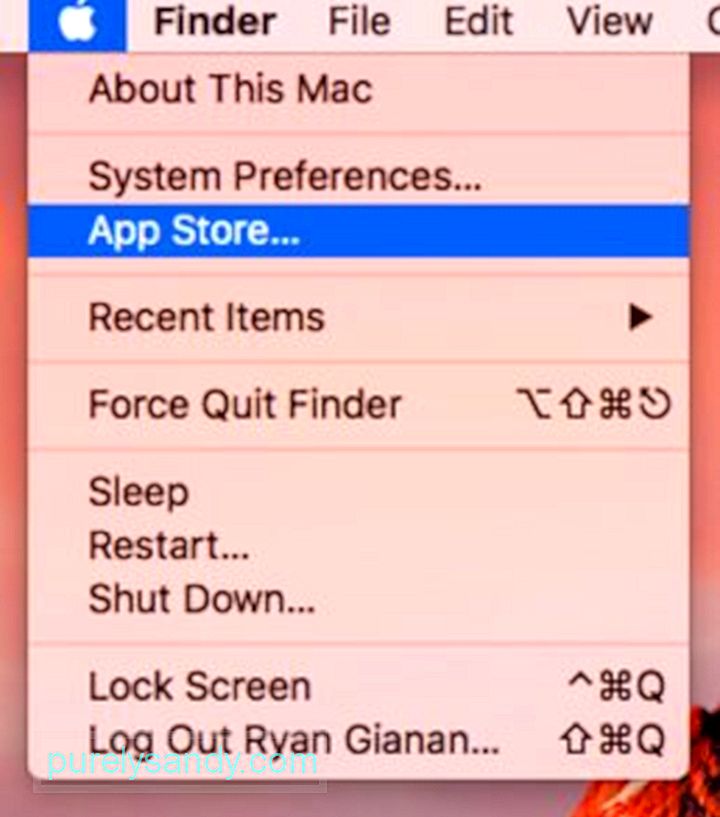 App Store" width = "258" height = "300" & gt;
App Store" width = "258" height = "300" & gt;
Apple revisa periòdicament totes les aplicacions i s’actualitza abans de llançar-les per assegurar-se que no hi hagi problemes. Podeu automatitzar les actualitzacions, configurar la configuració de la contrasenya per a les descàrregues i compres d’aplicacions i sincronitzar les aplicacions comprades en altres Mac, anant al menú Apple & gt; Preferències del sistema & gt; App Store .
Preferències del sistema & gt; App Store "width =" 640 "height =" 532 "& gt; 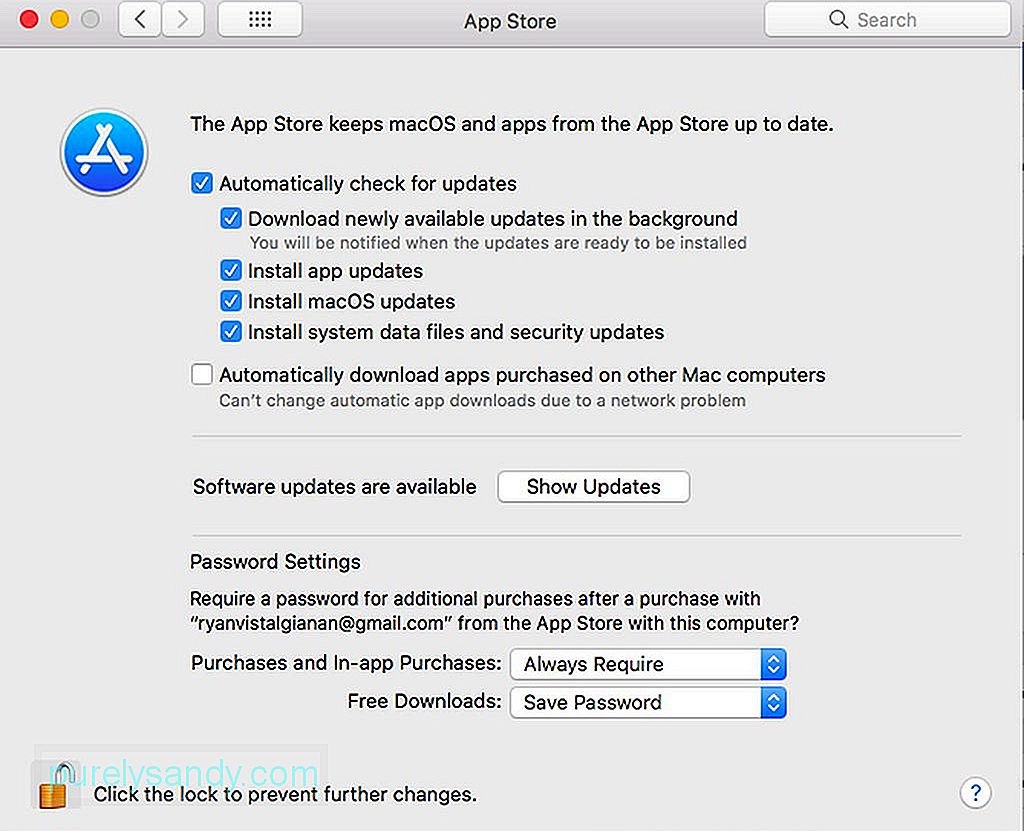 Preferències del sistema & gt; App Store" width = "640" height = "532" & gt;
Preferències del sistema & gt; App Store" width = "640" height = "532" & gt;
Apple és força estricte pel que fa als desenvolupadors, de manera que alguns d’ells no poden o decideixen no llançar les seves aplicacions a l’App Store. A alguns desenvolupadors no els agrada la manca d’accés profund al sistema per a les utilitats, mentre que altres volen llançar aplicacions i actualitzacions sense haver d’esperar a la revisió de l’App Store.
Tot i això, si voleu descarregar un instal·lador fora de l’App Store, heu de ser molt prudents i només fer-ho a partir d’imatges fiables i de bona reputació. Es recomana que baixeu del lloc web del desenvolupador i no de llocs de llista d'aplicacions poc fiables. Un cop hàgiu descarregat l’instal·lador, s’enviarà a la carpeta Baixades, tret que hàgiu canviat la configuració del navegador. Els instal·ladors presenten diferents formats, inclosos:
- Fitxers DMG . Són imatges de disc muntables i, normalment, apareixen a la barra lateral del Finder. La majoria de fitxers DMG contenen una còpia de l'aplicació, però alguns inclouen un instal·lador que heu d'obrir i instal·lar seguint les instruccions que apareixen a la pantalla. Tot i això, no hauríeu d'executar l'aplicació a la carpeta DMG. L'haureu d'arrossegar a la carpeta Aplicacions en lloc d'on s'instal·larà sol. Un cop fet, heu de desmuntar el fitxer DMG fent clic a la icona Expulsa que hi ha al costat a la barra lateral del Finder. També podeu fer clic amb el botó Ctrl a la carpeta DMG i triar Expulsa.
- Fitxers ZIP i RAR . Es tracta d’arxius que contenen el fitxer de l’aplicació. Descomprimiu la carpeta per accedir al fitxer de l'aplicació, de la mateixa manera que el fitxer DMG. Heu d’arrossegar-lo a la carpeta Aplicacions abans d’obrir-lo. A part de mantenir organitzades les vostres aplicacions, la majoria d'aplicacions no s'executaran tret que estiguin a la carpeta.
- Fitxers PKG . Es tracta de paquets d’instal·lació que contenen scripts per guiar el procés d’instal·lació, així com els fitxers a instal·lar. Els fitxers PKG requereixen un procés d’instal·lació de diversos passos en lloc del procés d’un sol pas dels fitxers DMG i ZIP, on tot el que heu de fer és arrossegar i deixar anar els fitxers de l’aplicació a la carpeta Aplicacions. El format PKG sol ser utilitzat per aplicacions i utilitats que necessiten components, serveis del sistema o fitxers addicionals per col·locar-los en qualsevol altre lloc del vostre Mac. No us haureu de preocupar perquè tots aquests processos estan automatitzats i heu de fer clic unes quantes vegades per deixar que PKG faci el que pot.
Un cop instal·lades les aplicacions de Mac, podeu envieu directament els fitxers DMG, ZIP, RAR i PKG a la paperera.
Com instal·lar aplicacions a Mac des de botigues d'aplicacions de tercersMoltes botigues d'aplicacions de tercers funcionen igual que l'App Store d'Apple. La majoria estan especialitzats en la naturalesa i requereixen que s’instal·li una aplicació bàsica per poder gestionar quins serveis voleu instal·lar al vostre Mac.

Un dels més populars és Vapor. Us permet iniciar els jocs comprats des de l'aplicació Steam en lloc de la carpeta Aplicacions. Tanmateix, és possible crear dreceres per als jocs que vulgueu iniciar i moure aquestes dreceres on vulgueu.
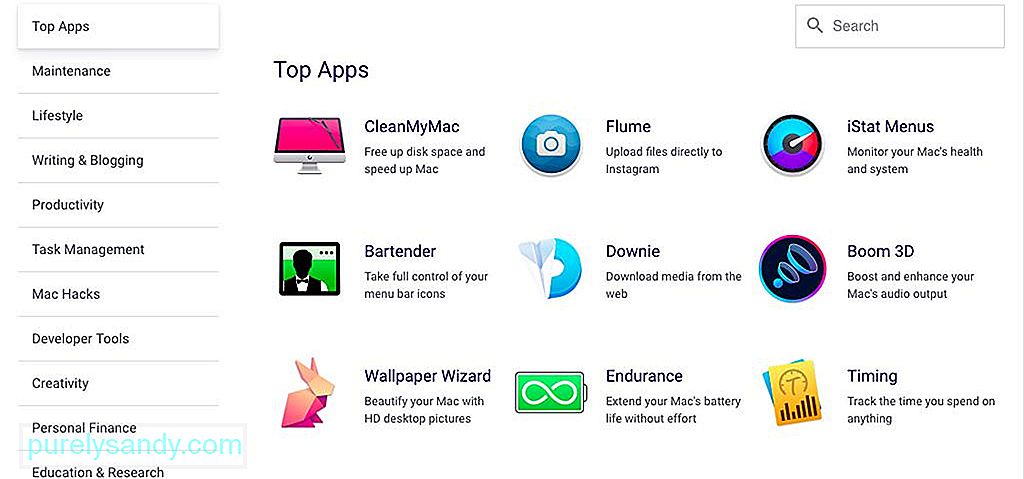
Una altra botiga d'aplicacions de tercers preferida és SetApp. És com un Netflix per a aplicacions on podeu accedir a diverses aplicacions seleccionades manualment per una quota mensual. Quan instal·leu aplicacions mitjançant Setapp, les aplicacions es col·locaran a la carpeta / Applications / Setapp.
Advertiments en instal·lar Mac AppsProbablement, trobareu advertiments de seguretat quan instal·leu una aplicació fora de Mac App Store. Per exemple, quan baixeu una aplicació del lloc web per a desenvolupadors, el vostre Mac mostrarà un missatge de confirmació quan la executeu per primera vegada, suposant que permeteu les aplicacions baixades de desenvolupadors identificats. És la configuració predeterminada, però podeu comprovar-ho a Preferències del sistema & gt; Seguretat & amp; Privadesa . Podeu editar la configuració fent clic a la icona de bloqueig i escrivint la contrasenya d'administrador.
Seguretat i amp; Privadesa "width =" 640 "height =" 548 "& gt; 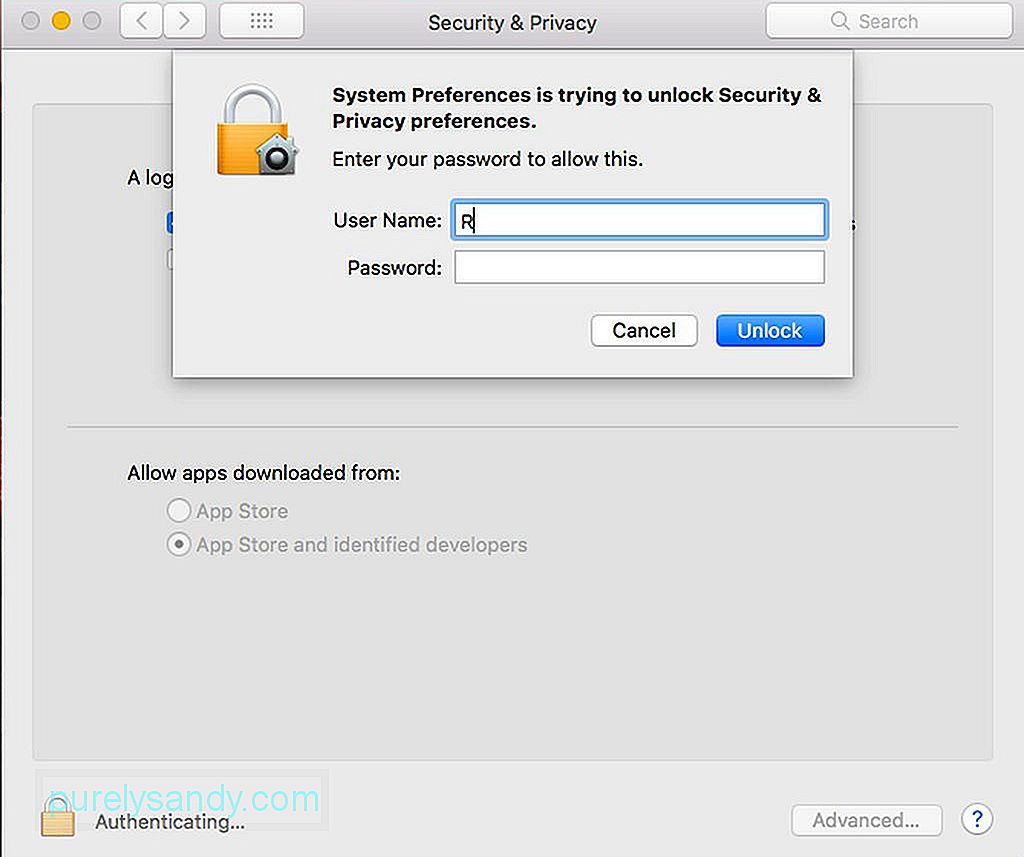 Seguretat & amp; Privacy" width = "640" height = "548" & gt;
Seguretat & amp; Privacy" width = "640" height = "548" & gt;
A la versió recent de macOS, s'ha eliminat l'opció d'executar aplicacions de desenvolupadors no identificats per protegir el vostre Mac contra les aplicacions creades per desenvolupadors no registrats a Apple. Tot i això, això no vol dir automàticament que aquestes aplicacions siguin perilloses. És possible que els desenvolupadors hagin decidit no registrar-se o que aquestes aplicacions s'hagin pogut llançar abans que existís el programa de registre.
Si voleu instal·lar aplicacions de Mac de desenvolupadors no identificats, heu de substituir la configuració de seguretat de l'ordinador. Feu clic a Ctrl i feu clic a l'aplicació descarregada a Finder i trieu Obre. Haureu de confirmar l'acció abans de llançar l'aplicació. Una vegada més, assegureu-vos que les vostres aplicacions provinguin d’una imatge fiable i fiable abans d’iniciar-les. Si teniu dubtes, feu una còpia de seguretat del sistema abans d’obrir aquestes aplicacions.
Consell: allibereu l’emmagatzematge suprimint fitxers de registre antics i dades de memòria cau innecessàries amb una aplicació com l’aplicació de reparació de Mac. Ajuda a netejar el Mac i a optimitzar-ne el rendiment, cosa que fa que les instal·lacions siguin més ràpides i fluides.
Vídeo de YouTube: Mac 101: Com instal·lar correctament les aplicacions al vostre Mac
09, 2025

